Download FL Studio
Trước tiên, bạn cần tải và cài đặt FL Studio phiên bản 2024.1 trở lên để có thể sử dụng plugin Pitcher tích hợp sẵn. (Hướng dẫn cài đặt từ phút thứ 2:12):
Lưu ý: Bạn có thể tải phần mềm từ bất cứ đâu (khuyến khích mua bản quyền). Video hướng dẫn ở trên là bản crack mà mình đã cài thành công. Mọi người hãy nhấn vào phần mô tả phía dưới video để tham gia Discord lấy link download.
Lưu ý: Đảm bảo tải phiên bản FL Studio 2024.1 hoặc mới hơn để có plugin Pitcher tích hợp sẵn.
Sử dụng plugin Pitcher
Plugin Pitcher là công cụ AutoTune miễn phí tích hợp sẵn trong FL Studio 2024.1+. Dưới đây là các bước chi tiết:
Chuẩn bị file nhạc và giọng hát
Tải beat nhạc
Chuẩn bị file beat (instrumental) mà bạn muốn hát theo.
Thu âm giọng hát
Thu âm giọng hát của bạn (có thể sử dụng điện thoại hoặc micro).
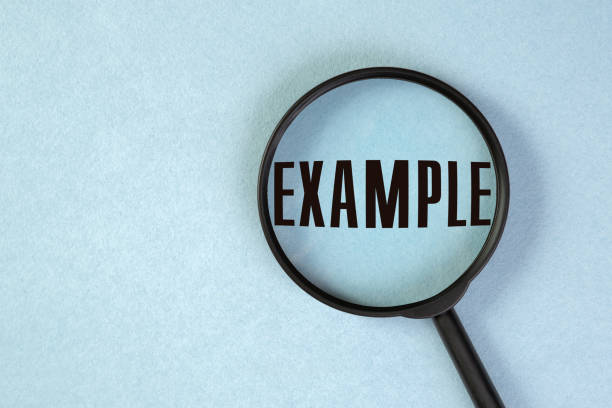
Minh họa: File beat và vocal chuẩn bị sẵn
Hiển thị 2 file âm thanh đã chuẩn bị
Import file vào FL Studio
- Mở FL Studio
- Kéo file beat vào FL Studio (thả vào Playlist)
- Kéo file vocal vào FL Studio (tạo Audio Track mới)
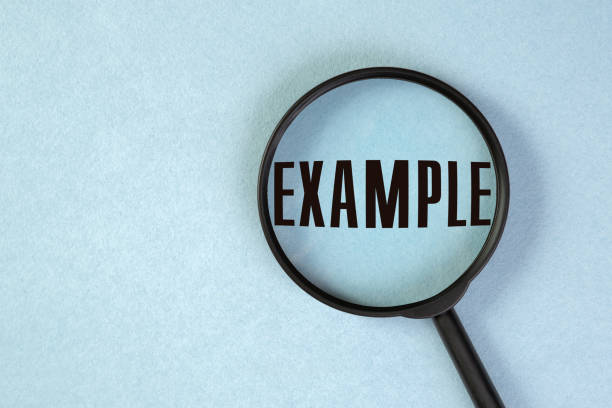
Minh họa: Kéo thả file vào FL Studio
Giao diện FL Studio với beat và vocal đã import
Xác định tone bài hát
Truy cập website để tìm tone bài hát:[Link website detect key]
Mở Mixer cho track vocal
- Click vào pattern giọng hát trong Playlist
- Nhấn nút Mixer hoặc phímF9
- Chọn Insert track cho vocal (thường là Insert 1)
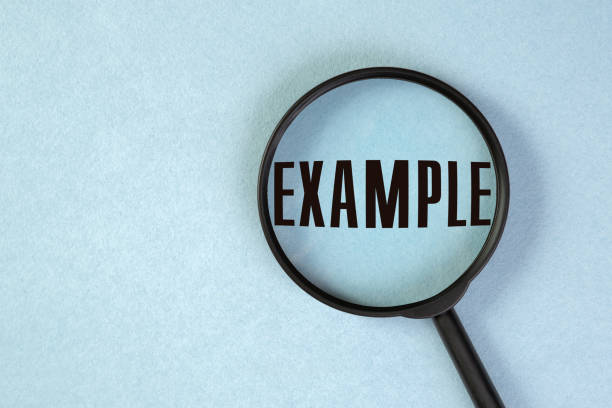
Minh họa: Giao diện Mixer FL Studio
Hiển thị Mixer với Insert 1 được chọn
Thêm plugin Pitcher
- Tại Insert 1, click vào slot plugin đầu tiên
- Chọn Pitcher từ danh sách plugin
- Plugin Pitcher sẽ mở ra với giao diện điều khiển
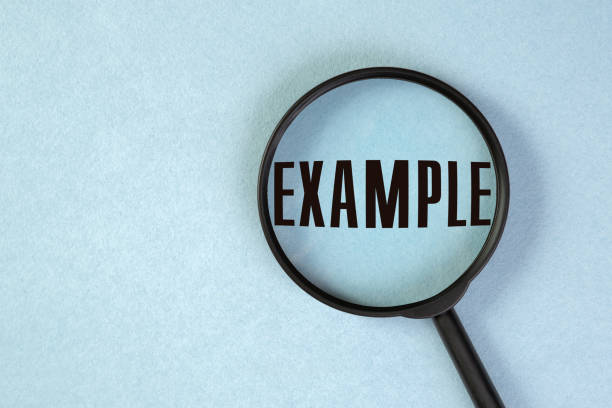
Minh họa: Plugin Pitcher interface
Giao diện plugin Pitcher với các controls
Cài đặt AutoTune
Chọn tone/key
Chọn đúng tone bài hát đã xác định ở bước 2.3
Kéo Speed lên Max
Kéo thanh Speed lên 100% để có hiệu ứng AutoTune mạnh nhất
Tip: Speed 100% = AutoTune mạnh, Speed thấp hơn = AutoTune tự nhiên hơn
Kiểm tra kết quả
- Double click vào pattern giọng hát
- Chọn fragment 1 để test
- Phát nhạc để nghe hiệu ứng AutoTune
- Điều chỉnh Speed nếu cần hiệu ứng tự nhiên hơn
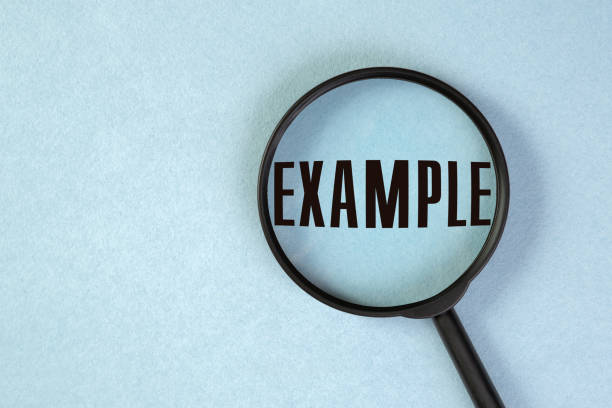
Minh họa: Test AutoTune effect
Giao diện phát nhạc với AutoTune đã áp dụng
Đồng bộ vocal với beat
Cuối cùng, kéo và điều chỉnh vị trí của vocal track để đồng bộ hoàn hảo với beat nhạc.
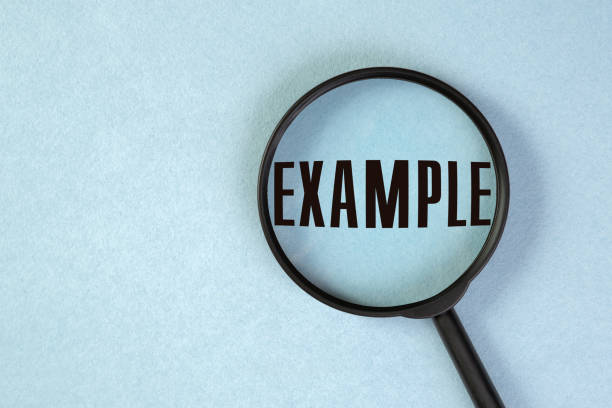
Minh họa: Sync vocal với beat
Playlist view với vocal đã align với beat
🎉 Hoàn thành!
Bạn đã hoàn thành việc tạo hiệu ứng AutoTune miễn phí với FL Studio! Giờ đây vocal của bạn đã có hiệu ứng AutoTune chuyên nghiệp và đồng bộ với beat nhạc.
✅ Những gì bạn đã làm:
- • Cài đặt FL Studio 2024.1+
- • Import beat và vocal
- • Sử dụng plugin Pitcher
- • Đồng bộ vocal với nhạc
🎯 Tips nâng cao:
- • Thử Speed khác nhau
- • Combine với reverb, delay
- • EQ vocal trước AutoTune
- • Export chất lượng cao